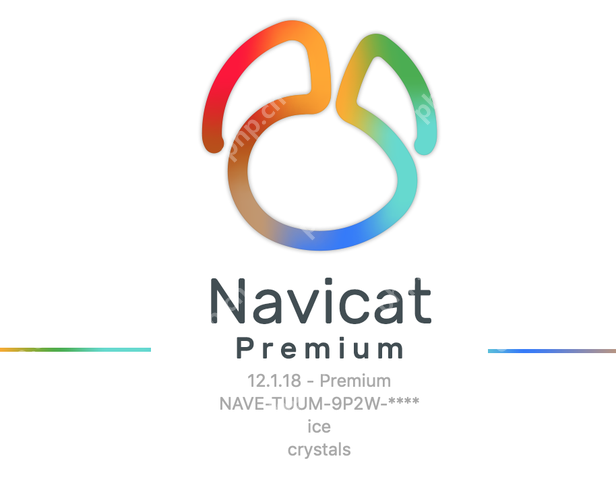外接顯示器模糊?別慌!本文教你快速解決畫面不清、字體虛、邊緣鋸齒等問題。無論是4k顯示器出現馬賽克,還是老屏幕字體模糊,都可能是windows系統設置、硬件連接或顯卡驅動的問題。讓我們一步步排查,還你清晰畫面!
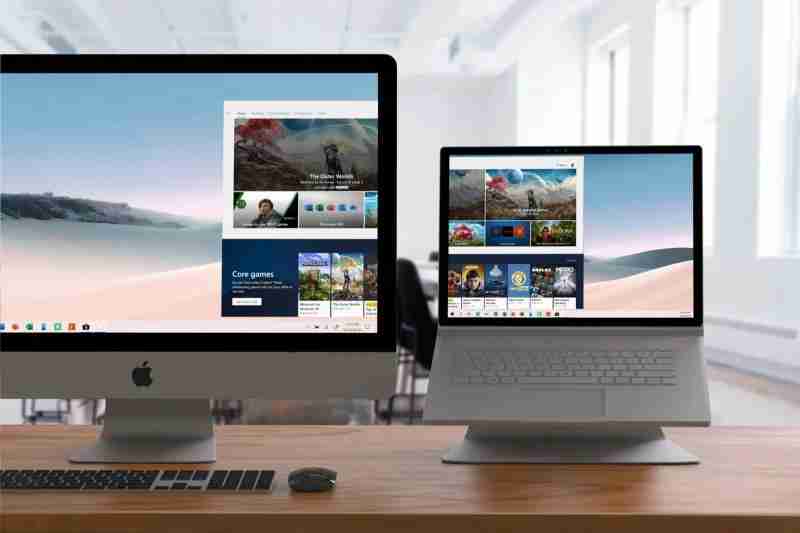
模糊原因及解決方案:
-
系統縮放比例沖突: 筆記本和外接顯示器縮放比例不一致,導致圖像雙重放大。 解決方法:在顯示設置中,將外接顯示器的縮放比例調整為100%、125%或150%,并選擇合適的屏幕分辨率(通常是“推薦”或“原生”分辨率)。 可以嘗試“僅在第二屏幕顯示”選項。
-
線材質量: 劣質HDMI線無法完整傳輸高清信號。解決方法:4K顯示器建議使用HDMI 2.1線(帶有超高速認證標識),Type-C轉DP線則優先選擇帶有8K標識的。避免使用過長(超過3米)的非光纖線材。
-
顯卡驅動: 過時的顯卡驅動無法正確識別顯示器。解決方法:右鍵點擊“開始”菜單,選擇“設備管理器”,展開“顯示適配器”,右鍵點擊顯卡,選擇“更新驅動程序”。建議使用驅動人生或顯卡官網下載最新驅動。
快速自救 (5分鐘解決):
-
檢查顯示設置: 右鍵點擊桌面,選擇“顯示設置”,調整分辨率和縮放比例。
-
更換線材: 使用高質量的HDMI 2.1或Type-C轉DP線。
-
更新顯卡驅動: 按上述方法更新顯卡驅動。
進階調校:
-
方案B:顯卡控制面板優化: 根據顯卡類型(NVIDIA、AMD或Intel),在顯卡控制面板中調整相關設置,例如數字振動控制、虛擬超級分辨率或面板自刷新。
特殊情況:
-
游戲本外接高刷屏: 優先使用miniDP或雷電接口,并開啟G-Sync/FreeSync。
長效維護:
-
定期檢查并更新顯卡驅動。
-
注意線材的維護,避免頻繁彎折。
-
外接顯示器前,先拔掉筆記本電源。
硬件選購建議:
-
選擇帶有“Ultra High Speed”認證的HDMI線。
-
轉接頭需支持DP1.4協議。
-
顯示器最好具備自動識別功能。
大部分模糊問題都源于錯誤的縮放比例和劣質線材,無需過度擔心硬件問題。 遇到問題時,先嘗試搖晃HDMI接頭、使用Win+P切換顯示模式和更新顯卡驅動,就能解決大部分問題。